iPad Pro ako náhrada laptopu, časť prvá: správa súborov - teória

Pamätám si ešte svoj prvý laptop. Jednalo sa o MacBook White Early 2008. Ako študentovi mi ho kúpili rodičia, aby som si ho mohol nosiť do školy a dať zbohom zošitom, všelijakým papierom, dokumentom atď. Mal som strašne veľa papierov na vytlačenie a v maturitnom ročníku toho bolo ešte viac. Preto som chcel jednoznačne laptop, nakoľko desktop nie je prenosný.
Uplynulo pár rokov a zjavil sa tu iPad a neskôr 12.9-palcový iPad Pro. Používal som ho čoraz častejšie ako mobilné zariadenie a laptop ležal v izbe na stolíku. Jedného pekného dňa som sa spýtal sám seba: nebolo by lepšie vtedy môj súčasný MacBook Pro predať a kúpiť desktop? A tak som spravil. V tejto sérii článkov ti prinášam môj príbeh ako som laptop nahradil iPadom. Začnem tým, ako som sa porátal so správou súborov, začnem teóriou.
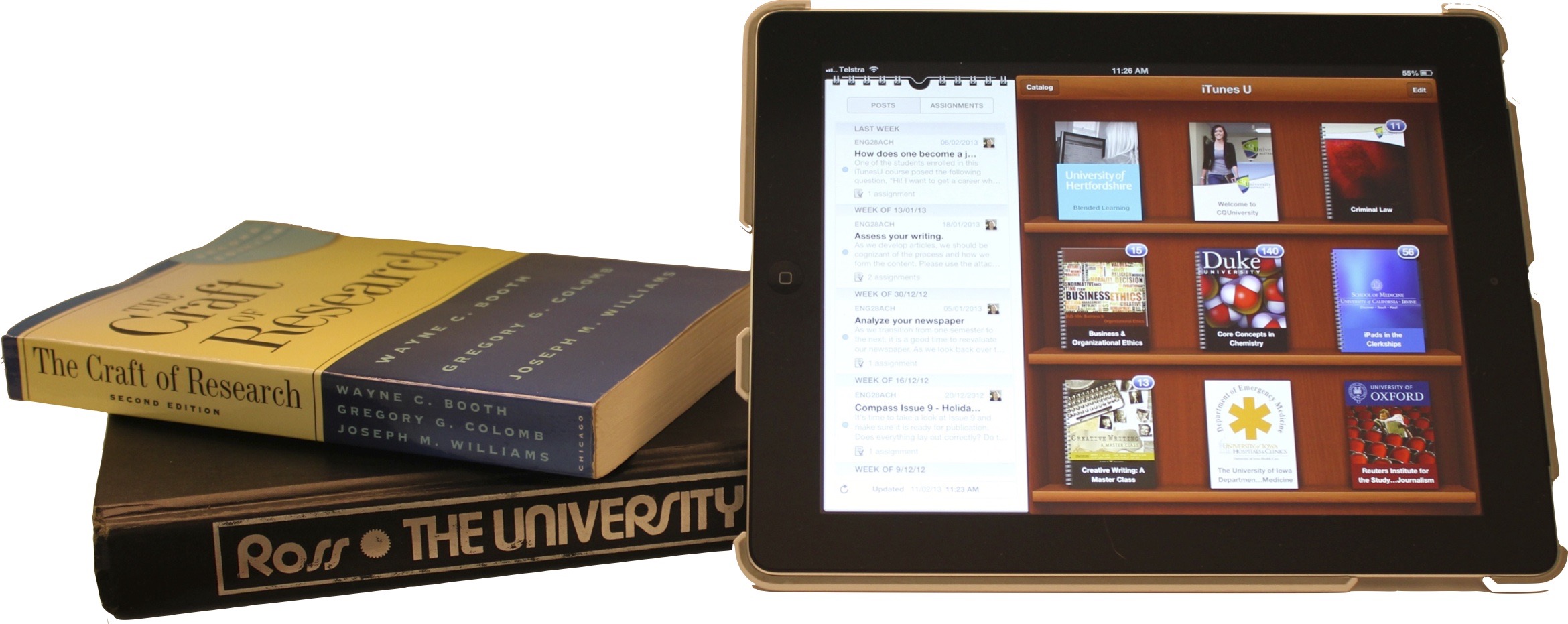
Správa súborov je slabá stránka iPadu. Každá aplikácia má svoj sandbox - "piesoček" - v ktorom sú súbory patriace konkrétnej aplikácii uložené. Takže súbory vytvorené vo Worde sú uložené v sandboxe aplikácie Word, súbory vytvorené v Exceli sú zas uložené v sandboxe Excelu. Niečo ako centralizované úložisko neexistuje, každá aplikácia, ktorá vie uchovávať súbory má vlastný "piesoček". Náznaky zdieľania tu sú - funkcia "Open with..." dostupná od iOS 4.3 umožňuje prekopírovať jeden súbor do inej aplikácie. Je to obyčajné kopírovanie medzi sandboxami, nehľadaj tu nič ako synchronizáciu.
Od iOS 8 pribudli zásadné novinky - "Document Picker" a "Document Provider". Je to zrejme najväčšia novinka v práci so súbormi v celej histórie predchádzajúcich verzií iOS. Document Picker je funkcia, ktorá ti umožní editovať súbor uložený v sandboxe inej aplikácie bez nutnosti kopírovania cez "Open with...". V mojom prípade mám aplikáciu Documents by Readdle (ďalej len "Documents"), ktoré je mojou aplikáciou kde uchovávam všetky svoje súbory. Keď chcem editovať súbor vytvorený v Exceli ktorý mám uložený v aplikácii Documents, tak proste spustím Excel, cez Document Picker vyberem aplikáciu Documents a potom zvolený súbor. V Exceli upravím a hotovo. Potom si môžeš spustiť Documents a ten súbor je naozaj upravený. Žiadne primitívne kopírovanie medzi sandboxami. Len pozor na jednu vec: niektoré aplikácie sa zdajú, že podporujú Document Picker, ale funguje trošku inak - v podstate niečo ako "Open from..." - zvolíš si dokument z inej aplikácie a ten zvolený dokument sa skopíruje. Pôvodný súbor je stále v pôvodnej aplikácií a nijako sa nebude meniť.
Má to však jeden háčik - aplikácia, v ktorej je uložený súbor, musí podporovať Document Provider. Documents ho podporuje. Ak používaš aplikáciu bez podpory Document Provider, zostáva ti len "Open with...", Document Picker povedzme z Excelu ti fungovať nebude, lebo úložisková aplikácia ten súbor proste nevie poskytnúť. Preto je pri riešení správy súborov na iPade vyberať aplikácie veľmi opatrne. Ideálne je, keď aplikácie v ktorých si ukladáš súbory podporujú funkciu Document Provider a aplikácie na editovanie súborov by mali podporovať Document Picker. Funkcia "Open with..." sa tiež hodí, túto funkciu používam dosť často. Ak pracuješ s veľa súbormi v rozličných aplikáciach, je dobré si skontrolovať podporu Spotlightu - pre aplikácie tretích strán je dostupný od iOS 9.
Problémom je aj to, že funkcia "Open with..." vie naraz skopírovať len jeden súbor. Čo ak máš viacero súborov a nechceš kopírovať jeden po druhom? Riešenie je tie súbory dať do archívu ZIP, potom cez "Open with..." ten ZIP archív prekopírovať a v konečnej aplikácii to rozbaliť. Nie každá aplikácie vie zazipovať resp. odzipovať takto "zbalené" súbory, takže treba vyberať pozorne.
Takže toľko k teórii, v pokračovaní seriálu sa už pozrieme ako to funguje v praxi. Budem vysvetlovať na konkrétnych aplikáciach, ktoré mám starostlivo vybrané a môžem ich odporučiť.
Seriál o iPade - linky
iPad Pro ako náhrada laptopu, časť desiata: pracujeme so screenshotmi
iPad Pro ako náhrada laptopu, časť deviata: rýchly pohľad na Word a Excel
iPad Pro ako náhrada laptopu, časť ôsma: pracujeme s PDF
iPad Pro ako náhrada laptopu, časť siedma: správa súborov - editory
iPad Pro ako náhrada laptopu, časť šiesta: správa súborov - úložiská
iPad Pro ako náhrada laptopu, časť piata: správa súborov - vlastný cloud
iPad Pro ako náhrada laptopu, časť štvrtá: správa súborov - pokračujeme v cloude
iPad Pro ako náhrada laptopu, časť tretia: správa súborov - Dropbox
iPad Pro ako náhrada laptopu, časť druhá: správa súborov - lokálne dáta
iPad Pro ako náhrada laptopu, časť prvá: správa súborov - teória
Zdroj titulnej foto: staticworld.net
Zdroj: thinkapple.sk





